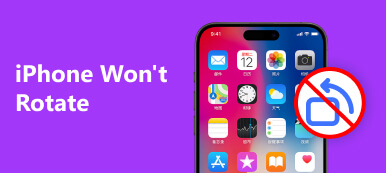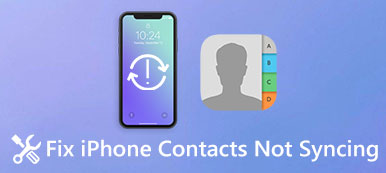"Pourquoi mes applications ne s'ouvrent-elles pas sur mon téléphone Android? Je ne sais pas quel est le problème. Je ne peux simplement plus utiliser l'application. Existe-t-il une méthode pour résoudre le problème?"
Avez-vous déjà rencontré une telle situation où vous constatez que l'application ne s'ouvre pas sur votre téléphone Android? C'est vraiment un problème frustrant quand cela se produit. Cependant, ce passage, nous allons vous expliquer les causes les plus courantes et vous indiquer quelques méthodes efficaces pour vous aider à résoudre le problème de l'application ne s'ouvrira pas sur un appareil Android afin que ces applications puissent se charger et fonctionner normalement. Si vous êtes intéressé par ce sujet, veuillez lire et apprendre.
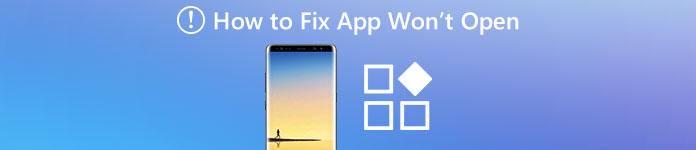
- Partie 1: Pourquoi mes applications ne s'ouvrent-elles pas
- Partie 2: Comment réparer l'application ne s'ouvre pas
Partie 1: Pourquoi mes applications ne s'ouvrent-elles pas
Lorsque vous rencontrez le problème que votre application ne s'ouvre pas, la première étape consiste certainement à comprendre pourquoi cela se produira. Pour être honnête, il y a plusieurs raisons possibles qui sont susceptibles d'entraîner ce problème ennuyeux. Et ici, nous avons répertorié les causes les plus courantes pour répondre à votre question sur les raisons pour lesquelles votre application ne s'ouvre pas sur l'appareil Android.
• L'espace de stockage n'est pas suffisant sur le téléphone Android
Toutes vos informations importantes et privées sont stockées dans le petit téléphone intelligent, y compris les photos, les messages, les e-mails, les vidéos ainsi que l'audio, etc. Cela entraînera une pénurie d'espace de stockage sur votre appareil Android. Une fois que l'espace de stockage n'est pas suffisant, l'application ne s'ouvre pas et ne s'exécute pas sur l'appareil.
• Un éventuel crash de données sur votre appareil Android
Lorsque la connexion Internet sur votre appareil est assez instable ou que trop d'applications s'exécutent en arrière-plan, les données de l'application sont susceptibles de planter, ce qui est l'une des principales raisons pour lesquelles l'application n'ouvrira pas le problème.
Partie 2: Comment réparer l'application ne s'ouvre pas
Solution 1: Redémarrez votre téléphone Android
Lorsque vous constatez que votre application ne s'ouvre pas sur le téléphone Android, la méthode la plus simple et la plus simple pour résoudre ce problème consiste à redémarrer votre smartphone. Il est efficace pour vous aider à résoudre la plupart des problèmes dans la plupart des cas.
Appuyez simplement sur le bouton d'alimentation de votre téléphone Android et maintenez-le enfoncé pendant un moment. Lorsque vous voyez une fenêtre pop-up avec trois options différentes, cliquez sur le bouton "Redémarrer". Une fois le smartphone rallumé, essayez de lancer l'application pour voir si l'application ne s'ouvre pas, le problème est résolu.

Solution 2: Obtenez l'application mise à jour
Parfois, l'ancienne vision de l'application ne s'ouvre pas et ne fonctionne pas sur votre téléphone Android. Il est donc vraiment suggéré de garder l'application sur votre smartphone ainsi que sur le système Android et d'aller vérifier s'il y a une nouvelle vision disponible dans Google Play Store.
Voici une étape générale pour vous aider à mettre à jour l'application qui ne s'ouvrira pas à la dernière vision:
Étape 1. Accédez d'abord à Google Play Store sur votre appareil Android, puis choisissez "Mes applications et mes jeux" dans le menu latéral.
Étape 2. Faites défiler la page et sélectionnez l'application que vous souhaitez mettre à jour, cliquez sur le bouton Mettre à jour. Ou vous pouvez appuyer sur l'option «Tout mettre à jour» pour mettre à jour toutes les applications du téléphone Android.
Étape 3. Une fois le processus de mise à jour terminé, désactivez l'application en arrière-plan. Attendez un moment et essayez de le relancer. Le problème de votre application ne s'ouvre pas devrait être résolu.
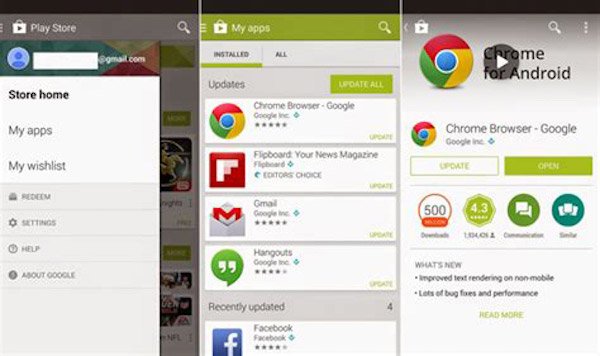
Solution 3: Forcer l'arrêt de l'application
Lorsqu'une certaine application ne s'ouvre pas sur votre appareil Android, forcer l'arrêt de l'application pour la fermer complètement en arrière-plan pourrait être une bonne solution pour résoudre ce problème. C'est un moyen simple mais efficace, et vous pouvez le faire en suivant les instructions ci-dessous:
Étape 1. Lancez l'application Paramètres sur votre appareil Android, puis sélectionnez App. Ensuite, vous verrez une liste d'informations sur les applications sur votre smartphone.
Étape 2. Maintenant, recherchez et localisez l'application particulière qui ne s'ouvre pas, et appuyez sur le bouton «Forcer l'arrêt» pour quitter l'application en arrière-plan.
Étape 3. Attendez quelques minutes et vous pouvez essayer de réactiver l'application. Si elle peut être lancée, le problème de votre application ne s'ouvre pas est résolu.
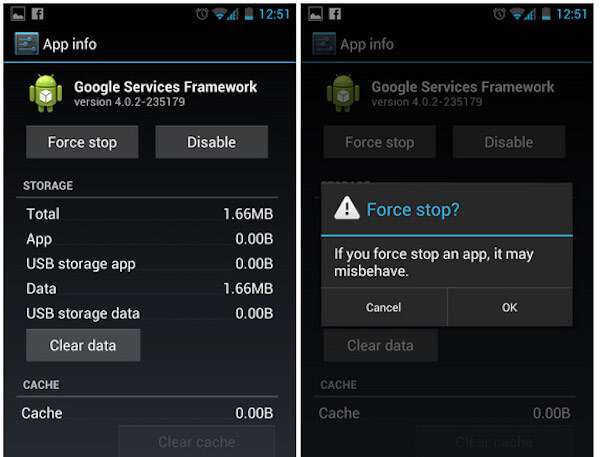
Solution 4: Supprimez les données d'application inutiles
Il y a des moments où l'application ne s'ouvre pas et reste bloquée. Lorsque cela se produit, vous pouvez peut-être choisir d'effacer certaines données inutiles dans cette application pour résoudre ce problème. Pour vérifier si les données du cache interfèrent avec l'application sur votre appareil Android:
Étape 1. Accédez à l'application Paramètres sur votre smartphone, choisissez Application et recherchez l'application bloquée qui ne s'ouvre pas.
Étape 2. Ensuite, vous pouvez voir les informations détaillées de cette application. Choisissez "Effacer le cache" et appuyez directement sur l'option "Effacer les données".
Étape 3. Ensuite, éteignez le téléphone Android et essayez d'ouvrir à nouveau l'application bloquée. Si le problème est résolu, cette application sera lancée et exécutée.

Solution 5: Réinitialiser votre téléphone Android
Les méthodes mentionnées ci-dessus peuvent vous aider à résoudre le problème que l'application n'ouvrira pas dans la plupart des situations. Mais si ces solutions ne fonctionnent pas, vous pouvez essayer de réinitialiser votre smartphone aux paramètres d'usine. Cependant, bien que cette fonctionnalité puisse résoudre efficacement de nombreux problèmes, elle supprimera toutes les données et le contenu de votre appareil. Donc, avant de commencer à réinitialiser votre téléphone Android aux paramètres d'usine, assurez-vous d'avoir d'abord sauvegardé et synchronisé les données.
Et puis suivez les étapes ci-dessous pour réparer l'application ne s'ouvre pas:
Étape 1. Lancez Paramètres sur votre appareil, faites défiler l'écran vers le bas et choisissez l'option «Réinitialisation des données d'usine».
Étape 2. Sélectionnez «Réinitialiser l'appareil» et n'oubliez pas de confirmer à nouveau l'opération.
Étape 3. Une fois la réinitialisation d'usine terminée, votre téléphone Android redémarrera automatiquement. Il deviendra un nouvel appareil et vous devrez le configurer à nouveau.
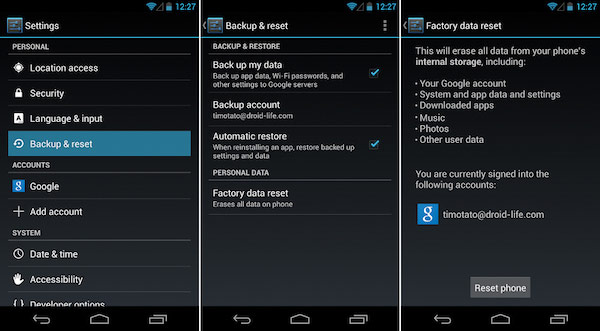
Conclusion
Après avoir lu ce passage, avez-vous résolu le problème selon lequel l'application ne s'ouvre pas correctement sur votre appareil? Partagez votre expérience et vos pensées dans le commentaire. Et n'oubliez pas de partager cet article avec vos amis si cela peut vous aider dans une certaine mesure!